Strategi Ampuh Menghapus File yang Sulit Dihapus di Windows 7
Di dunia digital, seringkali kita menemui kendala saat ingin menghapus file di Windows 7 yang secara misterius menolak untuk pergi. Fenomena ini dapat membingungkan dan menimbulkan kefrustrasian bagi pengguna yang berusaha membersihkan penyimpanan mereka. Pada saat-saat seperti ini, langkah-langkah ekstra diperlukan untuk menavigasi dan menyelesaikan masalah tersebut. Bagaimana kita bisa menghadapi tantangan ini dan menghapus file yang tampaknya bersikeras bertahan di sistem operasi kita?
Dalam upaya untuk memahami dan mengatasi masalah ini, penting untuk menyadari bahwa Windows 7 memiliki beberapa keunikannya sendiri. Fenomena ini mungkin disebabkan oleh berbagai alasan, mulai dari izin file yang salah, proses latar belakang yang berjalan, hingga sistem yang mengalami kerusakan. Oleh karena itu, menemukan solusi yang efektif memerlukan pemahaman mendalam tentang inner workings dari sistem operasi ini.
Masalah yang muncul secara tiba-tiba dan tanpa pemberitahuan, pengguna Windows 7 perlu memiliki pemahaman yang solid tentang cara mengatasi hambatan ini. Meskipun terkadang tidak jelas mengapa file tertentu menjadi keras kepala, memiliki pengetahuan dasar tentang mekanisme operasi Windows 7 dapat membantu kita menavigasi melalui rintangan ini dengan lebih baik.
Mengatasi File yang Tidak Bisa Dihapus di Windows 7
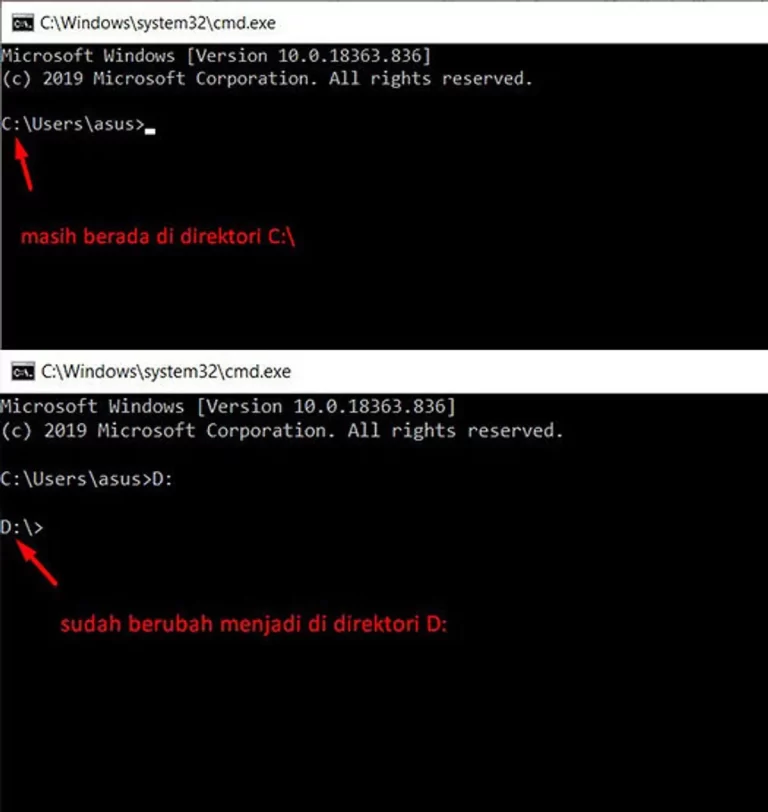
Berurusan file yang tidak bisa dihapus di Windows 7 bisa menjadi momok bagi banyak pengguna. Namun, jangan khawatir, karena dalam panduan ini, kita akan menjelajahi langkah-langkah praktis untuk mengatasi masalah ini. Mari kita mulai dengan mengidentifikasi file yang terkunci.
Mengidentifikasi File yang Terkunci
Ketika Anda menemui file yang keras kepala dan tidak mau terhapus, langkah pertama yang perlu diambil adalah mengidentifikasi file yang terkunci. Buka Task Manager dengan menekan Ctrl + Shift + Esc dan periksa apakah ada aplikasi atau proses yang menggunakan file tersebut. Jika ya, langkah berikutnya adalah menutup aplikasi atau proses yang memegang file tersebut.
Menutup Aplikasi yang Memegang File
Pastikan untuk menutup semua aplikasi yang mungkin menggunakan file tersebut sebelum mencoba menghapusnya.
Menggunakan Command Prompt untuk Mematikan Proses
Jika langkah-langkah sebelumnya tidak berhasil, mari mencoba pendekatan yang lebih canggih menggunakan Command Prompt. Buka Command Prompt sebagai administrator, lalu gunakan perintah "tasklist" untuk melihat daftar proses yang berjalan. Temukan proses yang terkait dengan file yang ingin dihapus, dan gunakan perintah "taskkill" untuk menghentikan proses tersebut.
Mengubah Hak Akses File
Klik kanan pada file yang ingin dihapus, pilih "Properties," dan pergi ke tab "Security. " Di sini, pastikan bahwa akun pengguna Anda memiliki izin penuh untuk mengakses dan mengubah file tersebut.
Semoga panduan ini bermanfaat untuk menjaga sistem operasi Anda tetap teratur dan efisien.
Mencegah Masalah Penghapusan File di Windows 7
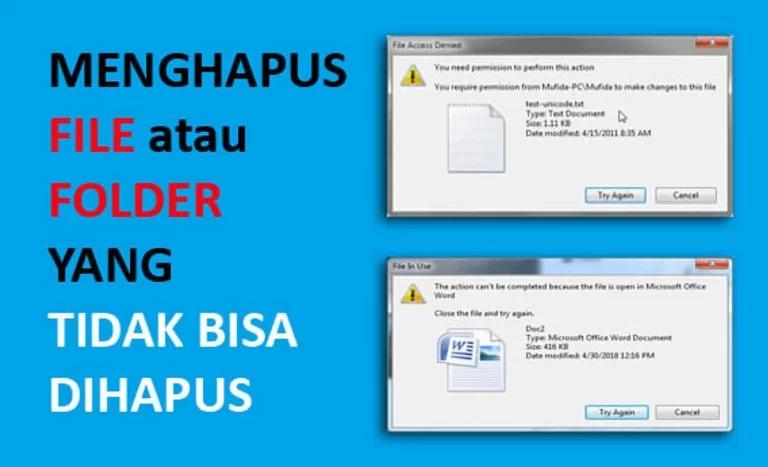
Langkah-langkah sederhana, Anda dapat mengatasi kendala ini dan menjaga sistem operasi Anda tetap lancar.
Jenis File yang Rentan Terkunci
Sebelum kita melangkah lebih jauh, penting untuk memahami jenis file yang cenderung terkunci atau sulit dihapus. Beberapa file, seperti dokumen sistem atau yang sedang digunakan oleh aplikasi tertentu, bisa menjadi sumber masalah. Identifikasi file-file tersebut agar Anda dapat mengambil tindakan yang tepat.
Menonaktifkan Indeksasi File
Salah satu langkah yang efektif untuk mencegah masalah penghapusan file adalah menonaktifkan indeksasi file. Indeksasi bisa membuat beberapa file sulit dihapus karena digunakan oleh proses pencarian Windows. Dalam pengaturan pencarian, nonaktifkan indeksasi untuk folder yang sering Anda gunakan, sehingga proses penghapusan menjadi lebih mudah dan cepat.
Menyusun File dengan Rapi dalam Folder
Kebersihan dan keteraturan adalah kunci untuk mencegah file sulit dihapus. Susun file Anda dengan rapi dalam folder-folder yang sesuai dengan kategori masing-masing. Ini tidak hanya membuat pencarian dan manajemen file lebih efisien, tetapi juga mengurangi kemungkinan file terkunci yang sulit dihapus.
Menggunakan Software Pihak Ketiga untuk Pengelolaan File
Jika langkah-langkah sebelumnya tidak memberikan solusi yang memadai, pertimbangkan untuk menggunakan software pihak ketiga dalam pengelolaan file. Terdapat banyak aplikasi yang dirancang khusus untuk membantu mengatasi masalah penghapusan file di Windows 7. Pilihlah yang sesuai dengan kebutuhan Anda dan pastikan untuk membaca ulasan pengguna sebelum menginstal.
Jangan ragu untuk mencoba beberapa langkah tersebut atau mengombinasikannya sesuai kebutuhan Anda. Semoga panduan ini membantu Anda mengatasi masalah penghapusan file yang kerap muncul.
Alasan File Sulit Dihapus di Windows 7
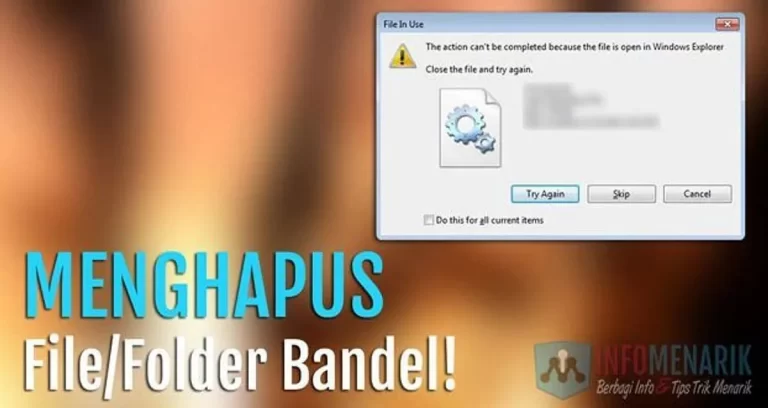
Dalam menjalankan sistem operasi Windows 7, terkadang kita mengalami kesulitan saat ingin menghapus suatu file. Beberapa alasan mendasar menyebabkan permasalahan ini, dan pemahaman mendalam terkait hal ini sangat penting.
File dalam Penggunaan oleh Sistem Operasi
Windows 7 memiliki beberapa file yang secara terus-menerus digunakan oleh sistem operasi untuk menjalankan fungsi-fungsi tertentu. Ketika kita mencoba menghapus file ini, sistem mungkin memberikan pesan kesalahan karena file tersebut sedang aktif. Solusi untuk masalah ini adalah dengan memastikan bahwa tidak ada program atau proses yang menggunakan file tersebut sebelum mencoba menghapusnya.
File Terinfeksi Malware atau Virus
Salah satu faktor utama yang membuat file sulit dihapus adalah infeksi malware atau virus. Virus dapat mengakses file dan mengunci akses pengguna untuk menghapusnya. Jika menghadapi situasi ini, disarankan untuk menjalankan pemindaian antivirus yang mendalam untuk membersihkan sistem dari ancaman dan kemudian mencoba menghapus file tersebut.
File dengan Nama Panjang atau Tidak Valid
Windows 7 memiliki batasan terkait panjang dan validitas nama file. Jika kita mencoba menghapus file dengan nama yang terlalu panjang atau mengandung karakter yang tidak valid, sistem operasi dapat menolak permintaan penghapusan. Penyelesaiannya adalah dengan mengganti nama file atau memodifikasi karakter yang tidak valid.
Mari kita bergerak lebih jauh untuk memahami dan menyelesaikan masalah-masalah ini.
Saat sistem operasi Windows 7 sedang menggunakan suatu file, misalnya, untuk menjalankan layanan tertentu, penghapusan file tersebut akan dihalangi. Untuk menangani hal ini, pastikan menutup semua program dan proses yang mungkin menggunakan file tersebut sebelum mencoba menghapusnya.
Ketika kita mencoba menghapus file yang terlibat dalam operasi sistem, sebaiknya gunakan Task Manager untuk menutup proses yang terkait. Ini memastikan penghapusan file berlangsung tanpa hambatan.
Infeksi malware atau virus dapat membuat file sulit dihapus. Jika antivirus bawaan tidak dapat menangani masalah ini, pertimbangkan untuk menggunakan program antivirus pihak ketiga. Setelah membersihkan sistem dari infeksi, penghapusan file seharusnya menjadi lebih mudah.
Menggunakan perangkat lunak keamanan yang dapat mengidentifikasi dan menghapus malware secara efektif adalah langkah yang bijaksana untuk menjaga integritas sistem.
Windows 7 memiliki batasan panjang dan aturan untuk karakter yang valid dalam nama file. Jika mengalami kendala dalam menghapus file, periksa apakah nama file terlalu panjang atau mengandung karakter yang tidak diperbolehkan.
Mengganti nama file singkat dan memastikan hanya menggunakan karakter yang valid dapat membantu mengatasi masalah ini. Gunakan pengelola file bawaan atau pihak ketiga untuk mempermudah proses ini.
Menjaga Performa Windows 7 dengan Penghapusan File yang Efektif
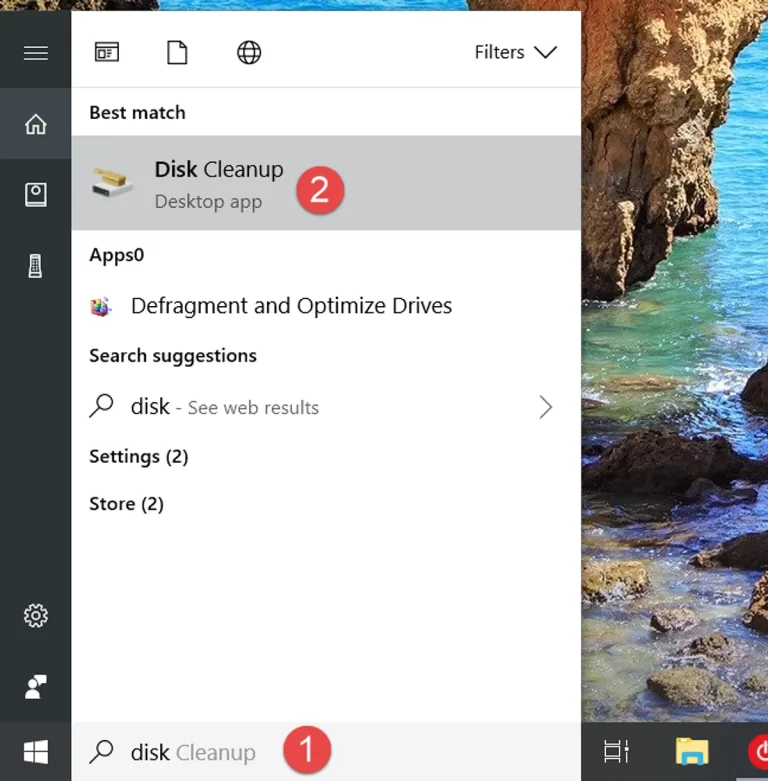
Memeriksa Kesehatan Hard Drive
Ketika Windows 7 mulai terasa lamban, langkah pertama yang perlu diambil adalah memeriksa kesehatan hard drive. Seringkali, file yang sulit dihapus dapat menjadi indikasi adanya masalah pada hard drive. Gunakan utilitas pemeriksaan disk bawaan Windows atau aplikasi pihak ketiga untuk mengecek integritas dan performa hard drive Anda. Pastikan tidak ada sektor yang rusak atau masalah lain yang dapat mempengaruhi kinerja sistem.
Memperbarui Sistem Operasi dan Software
Up-to-date adalah kunci menjaga keamanan dan kinerja Windows 7. Pastikan sistem operasi dan semua software yang terpasang telah diperbarui ke versi terbaru. Pembaruan tidak hanya menyediakan fitur baru, tetapi juga memperbaiki bug dan masalah keamanan. Lakukan pembaruan secara berkala untuk memastikan sistem Anda berjalan dengan lancar.
Melakukan Pembersihan Berkala dengan Disk Cleanup
Disk Cleanup adalah alat bawaan Windows yang sering diabaikan. Gunakan fitur ini secara rutin untuk membersihkan file sementara, cache, dan file yang tidak perlu lainnya. Proses ini tidak hanya membebaskan ruang penyimpanan, tetapi juga dapat membantu meningkatkan kinerja keseluruhan sistem. Jangan lupa memeriksa opsi lanjutan untuk menghapus file sistem yang lebih besar dan jarang digunakan.
Menyimpan File dengan Bijak untuk Mencegah Masalah
Penting untuk mengadopsi kebiasaan menyimpan file bijak. Hindari menumpuk file di desktop atau folder umum. Organisasi yang baik akan memudahkan pengelolaan dan penghapusan file yang tidak diperlukan. Selalu pertimbangkan untuk menyimpan file di drive yang berbeda atau menggunakan solusi penyimpanan cloud untuk mencegah kelebihan beban pada hard drive lokal.
Solusi Tambahan untuk Kendala Penghapusan File

Menghadapi masalah file yang tidak bisa dihapus di Windows 7 dapat menjadi pengalaman yang cukup menjengkelkan. Namun, jangan khawatir, ada beberapa solusi tambahan yang bisa Anda coba sebelum akhirnya menyerah pada frustasi. Mari kita eksplorasi beberapa opsi yang mungkin membantu Anda mengatasi kendala penghapusan file ini.
Menggunakan Safe Mode untuk Menghapus File
Safe Mode seringkali menjadi penyelamat ketika menghadapi kesulitan menghapus file. Masuk ke Safe Mode memungkinkan sistem untuk berjalan dengan konfigurasi minimum, meminimalkan kemungkinan intervensi dari program atau proses lain yang mungkin menghalangi penghapusan file. Untuk melakukannya, restart komputer Anda dan tekan tombol F8 sebelum logo Windows muncul. Pilih opsi "Safe Mode" dan coba hapus file yang bandel itu lagi.
Pastikan bahwa Anda memiliki izin administratif untuk menghapus file tersebut. Kadang-kadang, batasan akses dapat menjadi penyebabnya. Klik kanan pada file yang ingin dihapus, pilih "Properties," dan pastikan Anda memiliki izin untuk mengedit atau menghapus file tersebut.
Menggunakan Software Penghapus File Terpercaya
Ketika metode manual tidak berhasil, cobalah menggunakan software penghapus file terpercaya. Sejumlah aplikasi dapat membantu Anda mengatasi file yang tidak dapat dihapus dengan cepat dan efisien. Beberapa di antaranya termasuk CCleaner, Unlocker, atau Wise Force Deleter. Unduh dan instal salah satu dari aplikasi ini, lalu ikuti panduan mereka untuk menghapus file yang membuat Anda kesal.
Ingatlah untuk selalu mendownload software dari sumber yang terpercaya dan membaca ulasan pengguna sebelum menginstalnya. Menggunakan software penghapus file yang tidak terpercaya dapat menimbulkan risiko keamanan.
Mengecek Kesehatan Hard Drive secara Mendalam
Kendala penghapusan file mungkin juga terkait masalah pada hard drive Anda. Mengecek kesehatan hard drive secara mendalam dapat memberikan gambaran tentang apakah ada sektor yang rusak atau masalah lain yang memengaruhi kinerja. Gunakan utilitas sistem atau aplikasi pihak ketiga seperti CrystalDiskInfo untuk menganalisis keadaan hard drive Anda.
Pastikan untuk membuat cadangan data penting Anda sebelum melakukan pemeriksaan ini, karena beberapa tindakan mungkin dapat mempengaruhi data yang ada.
- Yandex Cina, Review Film China Bokeh dari Yandex 2025 - February 22, 2025
- Yandex Korea Anak SMP Viral 2025 - February 21, 2025
- Yandex Jepang 2024, Inilah Film Bikep Jepang Romantis Terbaik Update 2025 - February 21, 2025





